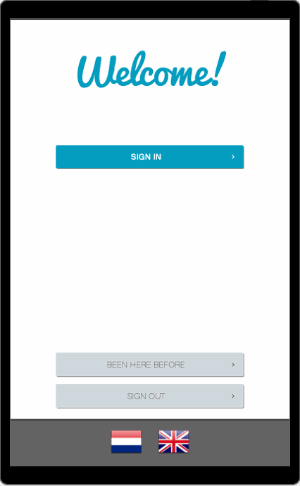Verwendung des Windows-Zwischendienstes
Für den Ausweisdruck kann das Kiosk-Tablet über einen Windows-Zwischendienst auf einem Drucker drucken.
Diese Windows-Dienstanwendung muss vor Ort auf einem Windows-Server oder einer Workstation installiert sein. Der Drucker, auf dem gedruckt werden soll, muss ebenfalls auf diesem Windows-Server oder -Arbeitsplatzrechner installiert sein.
Bitte beachten Sie, dass der Drucker "lokal" auf dem Windows-Server oder der Arbeitsstation installiert sein muss, es kann sich aber auch um einen Netzwerkdrucker handeln. Es kann sich nicht um einen freigegebenen Drucker von einem anderen Server/Arbeitsplatz handeln.
Das Kiosk-Tablet stellt über das lokale Netzwerk eine Verbindung zu diesem Windows-Dienst her und druckt auf dem installierten Drucker.
Die folgende Abbildung zeigt, wie dies funktioniert:
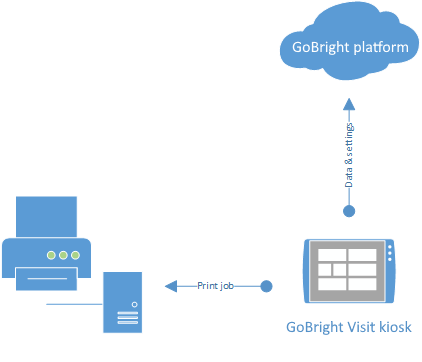
Bitte beachten Sie die Hinweise zu zertifizierten und nicht zertifizierten Druckern
Über den zwischengeschalteten Windows-Druckdienst können Sie auf jedem Windows-Drucker drucken, aber GoBright unterstützt nur die zertifizierten Drucker
Bitte sehen Sie sich die Übersicht der zertifizierten Hardware für geprüfte und zertifizierte Drucker hier an.
Installation auf dem Windows-Server / Arbeitsplatzrechner
Installieren Sie den Drucker zunächst auf dem Windows-Server/der Windows-Arbeitsstation und stellen Sie sicher, dass der Drucker ordnungsgemäß funktioniert.
Wir gehen davon aus, dass der Windows-Server/Arbeitsplatz eine feste IP-Adresse hat.
Laden Sie jetzt die neueste Version des GoBright Badge Printing Service über diesen Link herunter.
Folgen Sie den Installationsschritten und das Konfigurationstool wird automatisch gestartet.
Notieren Sie sich die Netzwerk-Portnummer und den API-Schlüssel.
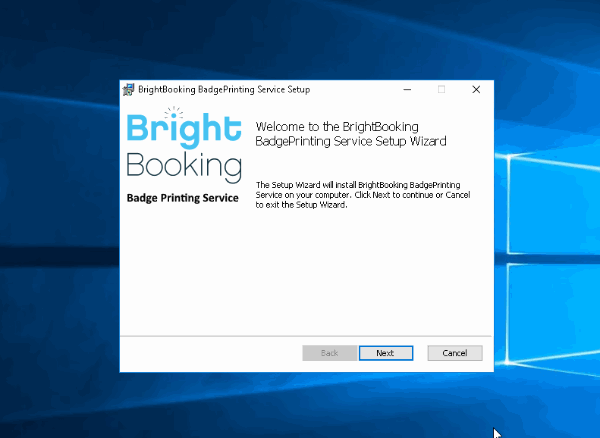
Konfigurieren Sie den Kiosk
Der nächste Schritt besteht darin, dem Besucherregistrierungskiosk mitzuteilen, wo er den GoBright Badge Printing Service findet.
Wir gehen davon aus, dass Sie den Besucherregistrierungskiosk bereits aktiviert haben.
Suchen Sie nun das Gerät, das den Kiosk repräsentiert, den Sie konfigurieren möchten, im Menü Einstellungen > Geräte und klicken Sie auf das Gerät, um es zu bearbeiten.
Ändern Sie die Einstellung "Drucker" in "Ausweisdruckdienst", und eine zusätzliche Konfigurationsoption wird angezeigt:
- 'Hostname / IP': der Hostname oder die IP-Adresse des Windows-Servers / der Arbeitsstation. Bei Bedarf können Sie auch die Portnummer des GoBright Badge Printing Service angeben, den Sie konfiguriert haben: [hostname/ip]:[portnumber]
- API-Schlüssel": der API-Schlüssel, der bei der Installation des GoBright Badge Printing Service konfiguriert wurde.
- Windows-Druckername des Ausweisdruckers": der genaue Name des Druckers, wie er auf dem Windows-Server/-Arbeitsplatzrechner installiert ist.
Testen der Einstellungen
Der Kiosk lädt die konfigurierten Einstellungen in wenigen Augenblicken, von diesem Moment an können Sie die Konfiguration im Einstellungsmenü des Kiosks testen. Das Testen ist nur über den Kiosk möglich, nicht über das Portal.
Gehen Sie zu den Einstellungen des Anzeigegeräts, unten erscheinen zusätzliche Schaltflächen zum Testen der Druckkonfiguration.